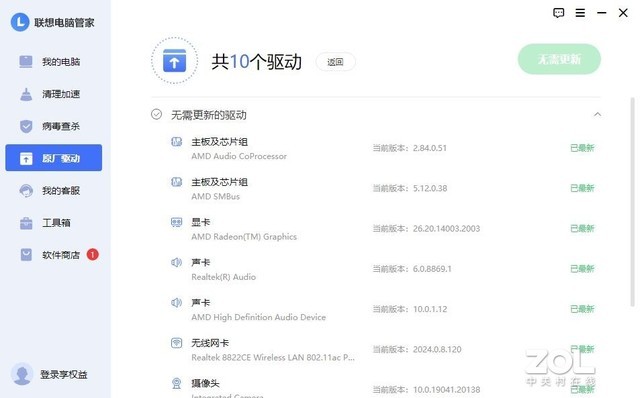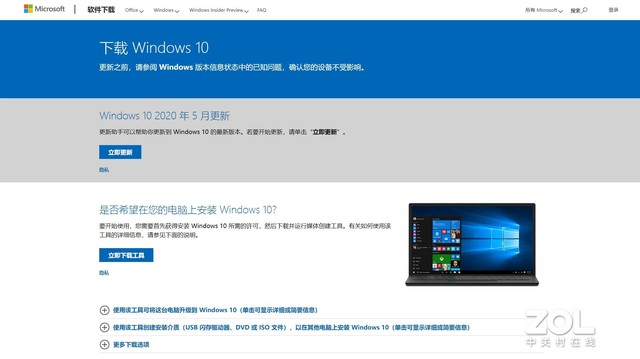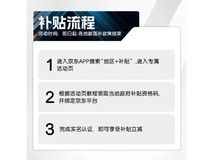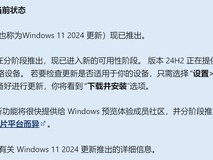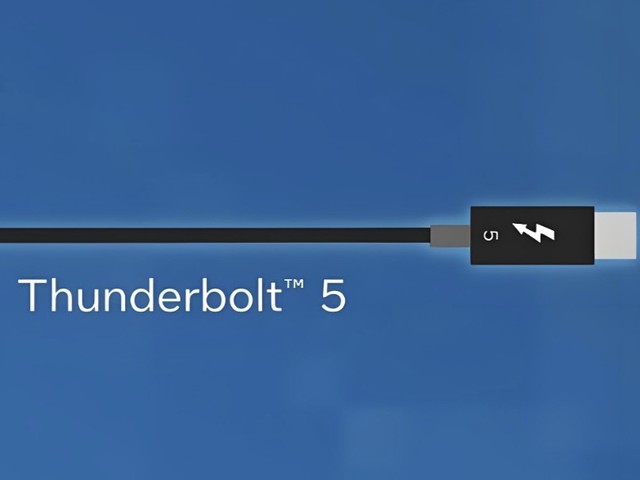2020年的国庆假期备受期待,因为今年的国庆节和中秋节刚好在同一天。据悉,国庆节和中秋节同时出现在10月1日这一天的情况在本世纪仅出现4次,分别是2001年、2020年、2031年和2077年,因此今年的国庆假期相当值得纪念。
相信很多小伙伴早就计划好了出行路线,这里先给大家提个醒,无论是长途旅行还是短途郊游,切记一定要戴好口罩,打算去景区的可以提前咨询一下是否限流,免得白跑一趟。其实除了旅游以外,选择在家享受也是很好地放松方式。作为笔记本频道编辑,当然是给爱机做一个全面维护了,今天就和大家分享一下笔记本维护全流程。
笔记本维护可以分为软件和硬件两个层面,软件层面包括更新驱动程序、BIOS以及升级操作系统,硬件层面包括升级内存、硬盘以及清灰换硅脂等,下面我们分别来讲。
01 更新驱动程序、BIOS
现在很多笔记本都预装了类似电脑管家的软件,笔者觉得这对很多初学者来说非常省心,软件中不仅提供了基本的硬件信息,还能够第一时间更新BIOS以及官方驱动,省去了用户去官网下载或者自行搜索下载的步骤,非常方便。
当然某些笔记本可能需要用户自行更新BIOS,大家切记一定要去官网下载笔记本对应的BIOS。更新BIOS主要是解决一些笔记本的已知bug,并且也会涉及到优化CPU性能等。一般来说,电脑正常运行不需要更新BIOS,如果想要尝鲜的话大家也不必担心,按照官网给出的操作步骤更新即可。
02 升级操作系统
升级操作系统的方法有很多,这里我们以Windows为例,目前Windows系统的最新版本是Windows 10,版本号2004,如果你正在用1903或者1909版的Windows 10可以耐心等待微软的官方推送。
如果想要更快地体验最新系统可以去微软官网(点击跳转)下载更新助手或者官方工具,之后按照操作步骤进行即可,具体的步骤大家可以参考这篇《U盘装系统终极教程 只需三分钟就能学会》。使用微软官方工具升级或者下载操作系统能够保证系统100%纯净,并且操作步骤也比第三方工具更简单,推荐大家尝试。
03 升级内存、硬盘
很多朋友反映笔记本在使用了一段时间以后速度变慢了,想要升级,一般来说笔记本可以升级的硬件只有内存和硬盘,大家在升级前需要先检查好笔记本是否有预留的内存或者硬盘插槽,如果有的话就能升级,没有的话则无法升级。

联想小新Pro 13 2020锐龙版内部结构 图中2号区域为板载内存
轻薄笔记本的内存大多都是板载形式,无法升级。较新的笔记本一般都预留了M.2硬盘接口,大家可以额外购买一条M.2 SSD升级,较老的笔记本可能预留了2.5英寸硬盘位,同样可以升级。
购买M.2 SSD的时候一定要看清尺寸,目前M.2 SSD的尺寸有2280、2242两种,后两位代表SSD的长度,具体买哪种需要看笔记本的支持情况。内存建议选择和原装内存一样的品牌和频率,否则可能会出现不兼容的情况。硬盘视自己的需求选择即可,想要提升速度可以选择SSD,注重容量可以选择HDD。
04 清灰、换硅脂
维护笔记本最难的操作就是换硅脂和清灰了,轻薄笔记本只需要清灰即可,换硅脂的意义不大,游戏本都可以进行。一般来说,清灰只需要卸下笔记本的D壳,某些游戏本的主板是倒装的,所以拆机步骤比较繁琐,动手前建议先搜索一下拆机案例。
清灰、换硅脂的常规步骤如下:卸下笔记本D壳 → 断电 → 拔下风扇电源 → 清灰 → 取下散热模组 → 换硅脂
拆机过程可能会涉及到后续的保修问题,所以建议没有动手能力的朋友可以选择去官方售后进行维护,费用也不会太高。想自己尝试的朋友也无妨,只要记住“胆大心细”即可。
以上就是笔记本维护的所有流程了,感兴趣的朋友可以自己尝试一下,利用假期给自己心爱的笔记本好好维护一番,让笔记本焕然一新吧。
HUAWEI MateBook 14 2020 锐龙版(R7 4800H/16GB/512GB/集显/触控) 锐龙R7处理器,集成显卡,IPS触控屏,背光键盘
本文属于原创文章,如若转载,请注明来源:十一人多哪也不想去?不如在家给笔记本做个全面维护吧//nb.zol.com.cn/752/7524145.html